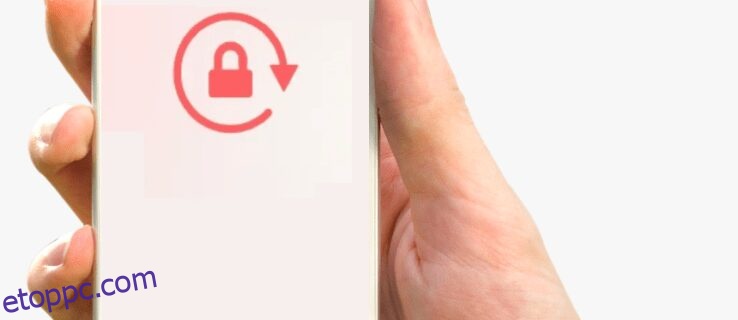Ha vadonatúj iPhone-t vásárol, az alapértelmezett automatikus zárolási beállítások 30 másodperc. Ez azt jelenti, hogy fél perc inaktivitás után a telefon elsötétül, és automatikusan lezárja a képernyőt.
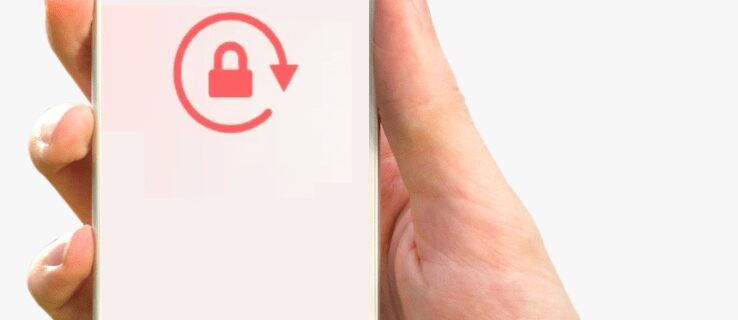
Ez a beépített rendszer védi a telefon akkumulátorát, és megakadályozza, hogy mások leskeljék a telefont. De néha 30 másodperc vagy akár több perc sem elég, és inkább teljesen kiiktatja az Auto Lock funkciót.
Ennek a beállításnak a megváltoztatása viszonylag egyszerű, és mi végigvezetjük a szükséges lépéseken. Ugyanakkor foglalkozunk néhány lehetséges problémával is, amelyekkel a folyamat során találkozhat, és alternatív megoldásokat kínálunk a problémára.
Tartalomjegyzék
Hogyan lehet kikapcsolni az automatikus zárolást iPhone-on
Az iPhone feloldása nem sok időt vagy erőfeszítést igényel, de ha rövid időn belül több tucatszor kell megtennie, az frusztráló lehet. Előfordulhat, hogy néhány percenként munkához kell használnia telefonját, és inkább nem kell minden alkalommal feloldania.
Vagy az is előfordulhat, hogy a Twitteren görgetve leáll, és az inaktivitás időszaka az Automatikus zároláshoz vezet, és ezt szeretné elkerülni. Ez egy egyszerű javítás, és megmutatjuk, hogyan működik mind a régebbi, mind az újabb iOS-verziókon.
Az automatikus zárolás idejének módosítása iOS 6 és régebbi rendszereken
Ha iPhone-ja régebbi operációs rendszeren fut, továbbra is kikapcsolhatja az automatikus zárolást. Így működik:
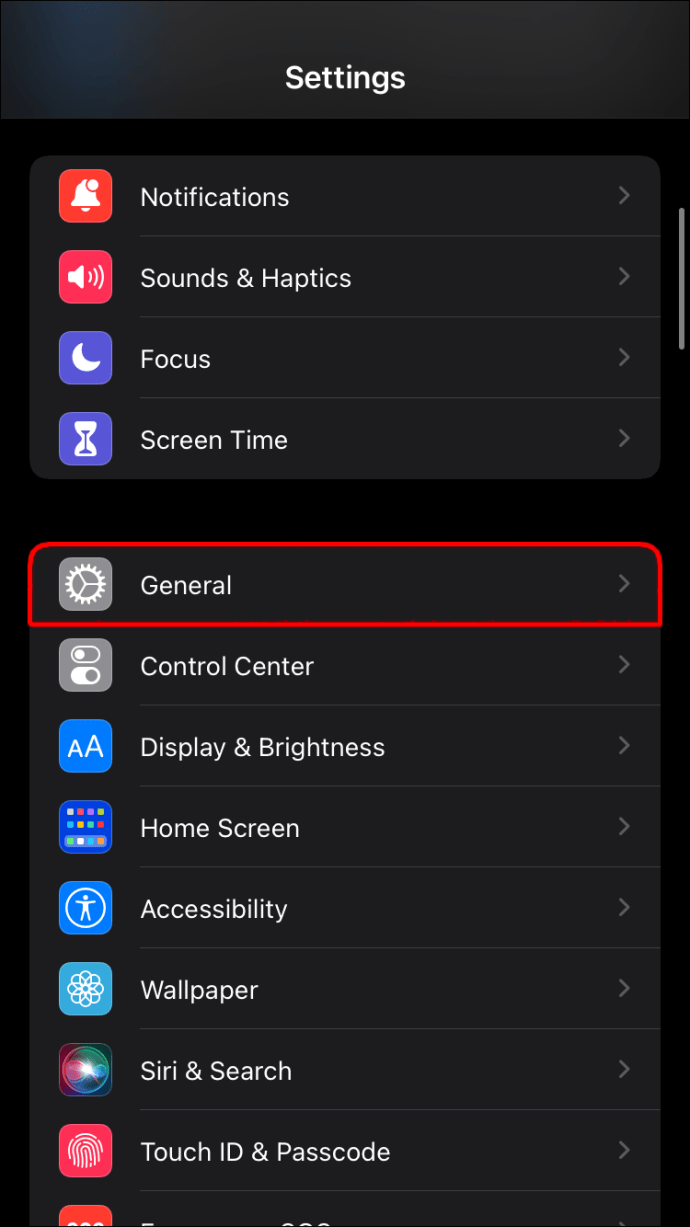


Az opció mellett egy kis kék pipa látható, amely megerősíti a választást. Ne feledje, hogy nem kell teljesen kikapcsolnia az Automatikus zárolást, ha nem akarja. A beállításokat 1 percről öt percre növelheti, ami néhány ember számára a legjobban működik.
Az automatikus zárolás idejének módosítása iOS 7 és újabb rendszeren
Az automatikus zárolás kikapcsolásának folyamata az újabb iPhone operációs rendszereken hasonló, bár még egy lépést tartalmaz. Ennek ellenére ez egy gyors beállítás, amelyet a következő lépésekkel hajthat végre:
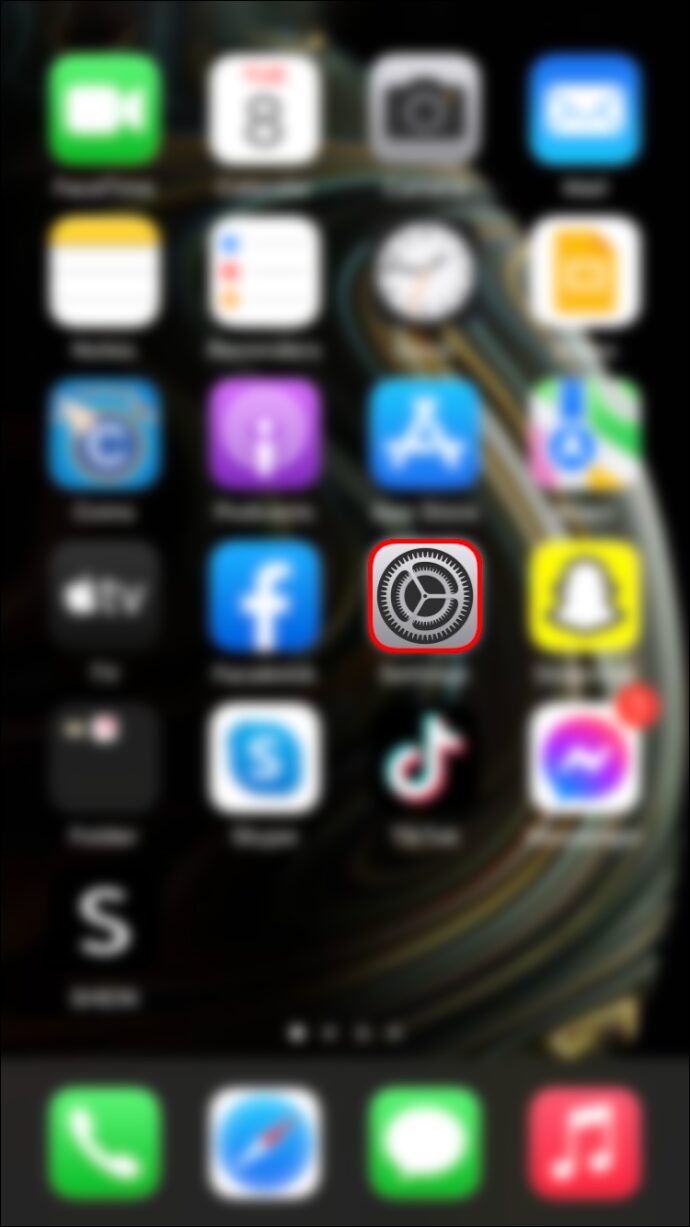



Ismét beállíthat egy praktikusabb automatikus zárolási időt az igényeinek megfelelően. Ne feledje, hogy ettől a beállítástól függetlenül, miután megnyomja a telefon oldalsó gombját, a telefon zárolva lesz.
Az automatikus zárolás kiszürkült hibájának elhárítása
Ha az iPhone akkumulátora lemerül, nem tudja módosítani az Automatikus zárolás beállításait „Soha” értékre. Az eszköz alacsony fogyasztású üzemmódja automatikusan bekapcsol, és visszaállítja az Auto Lock funkciót az alapértelmezett beállításokra, ami azt jelenti, hogy 30 másodperc után automatikusan lezár.
Szerencsére a felhasználóknak nem kell betartani ezt a szabályt, és megkerülhetik az alacsony fogyasztású mód kikapcsolásával. Ennek egyik módja, hogy megkérjük Sirit, az iOS virtuális asszisztenst, hogy tegye meg. Például mondhatja:
„Siri, kapcsold ki az alacsony fogyasztású módot.”
Ha azonban nem szokott az AI-ra hagyatkozni az ilyen típusú feladatoknál, akkor manuálisan is végrehajthatja a folyamatot:
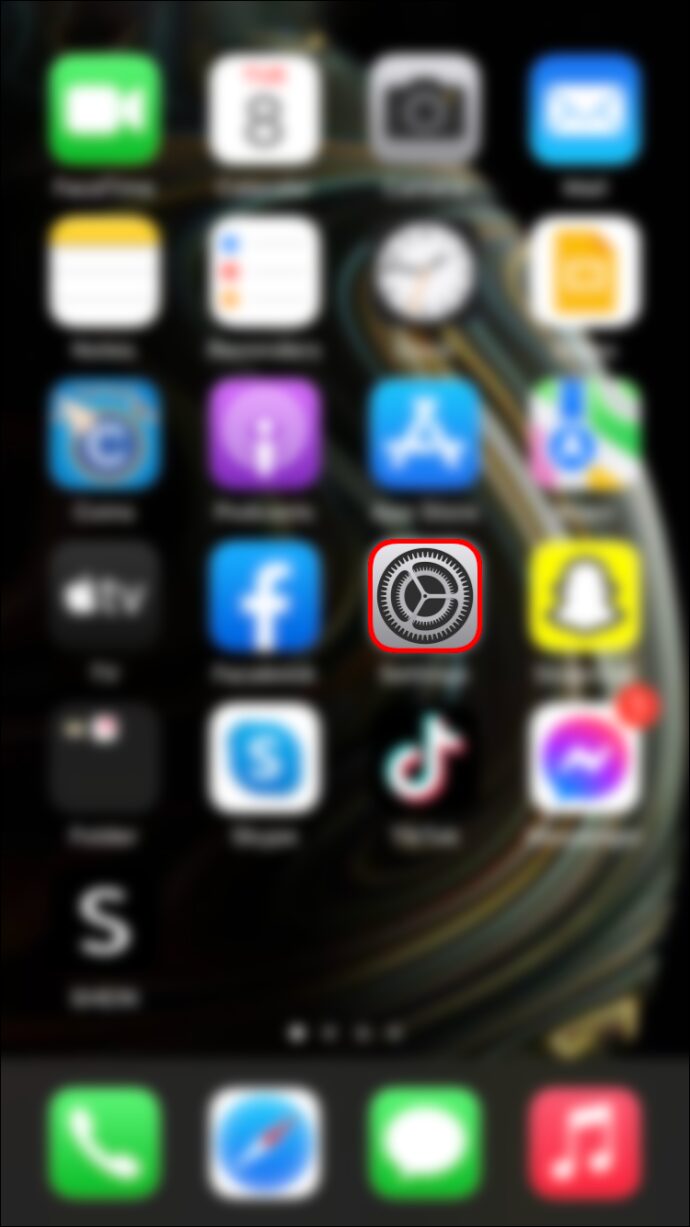
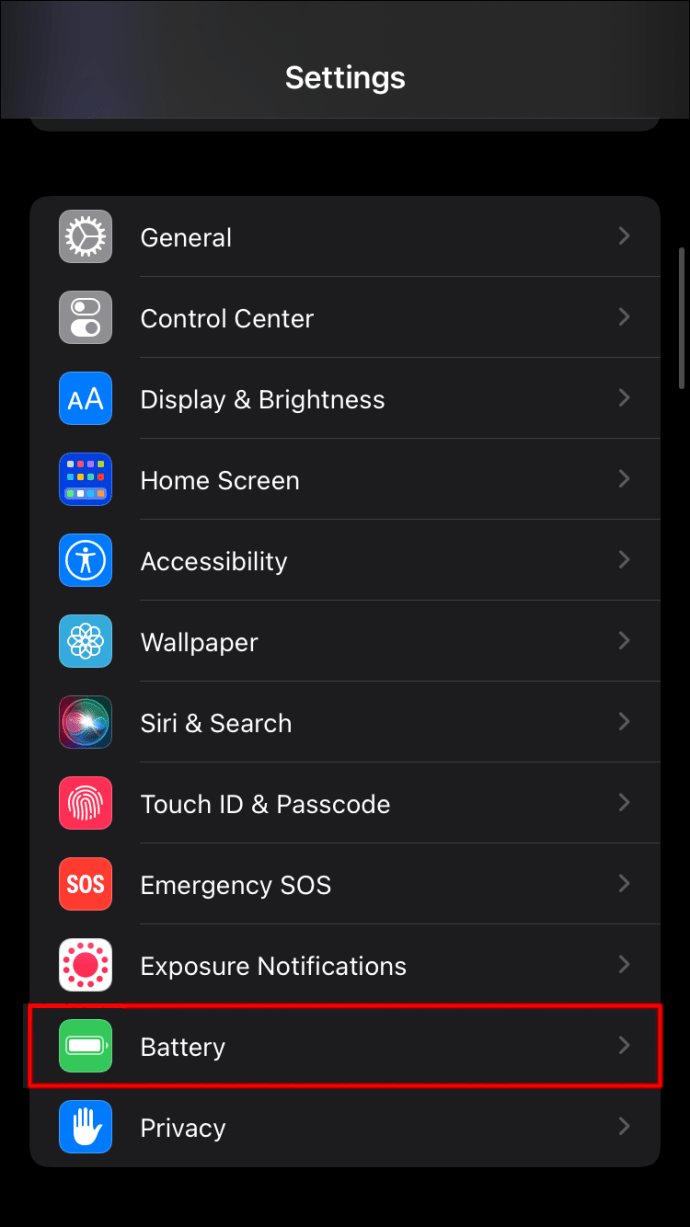
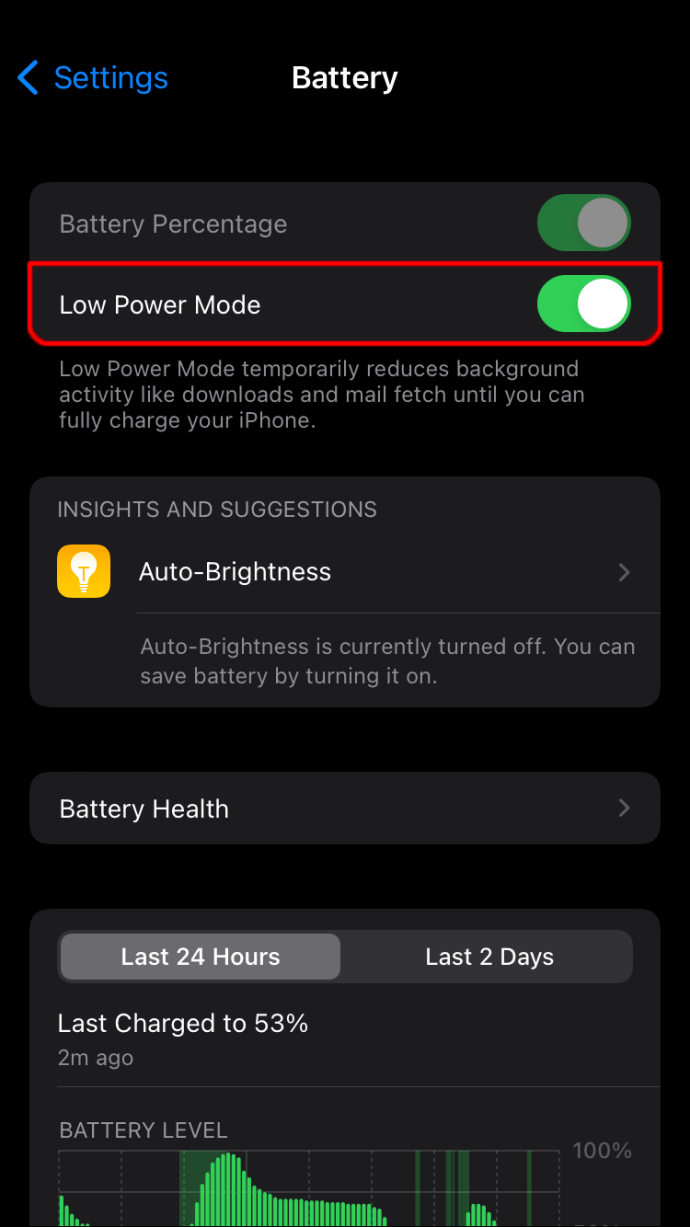
Ha ez megtörtént, visszatérhet a „Beállítások” elemhez, és:
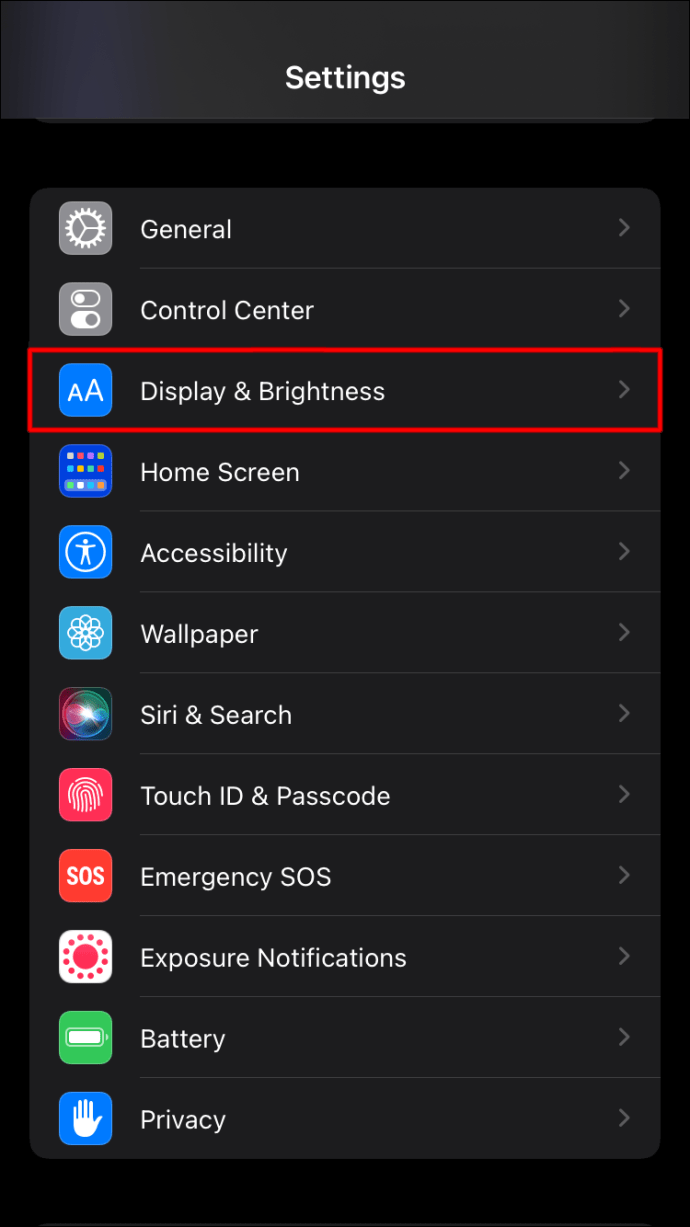
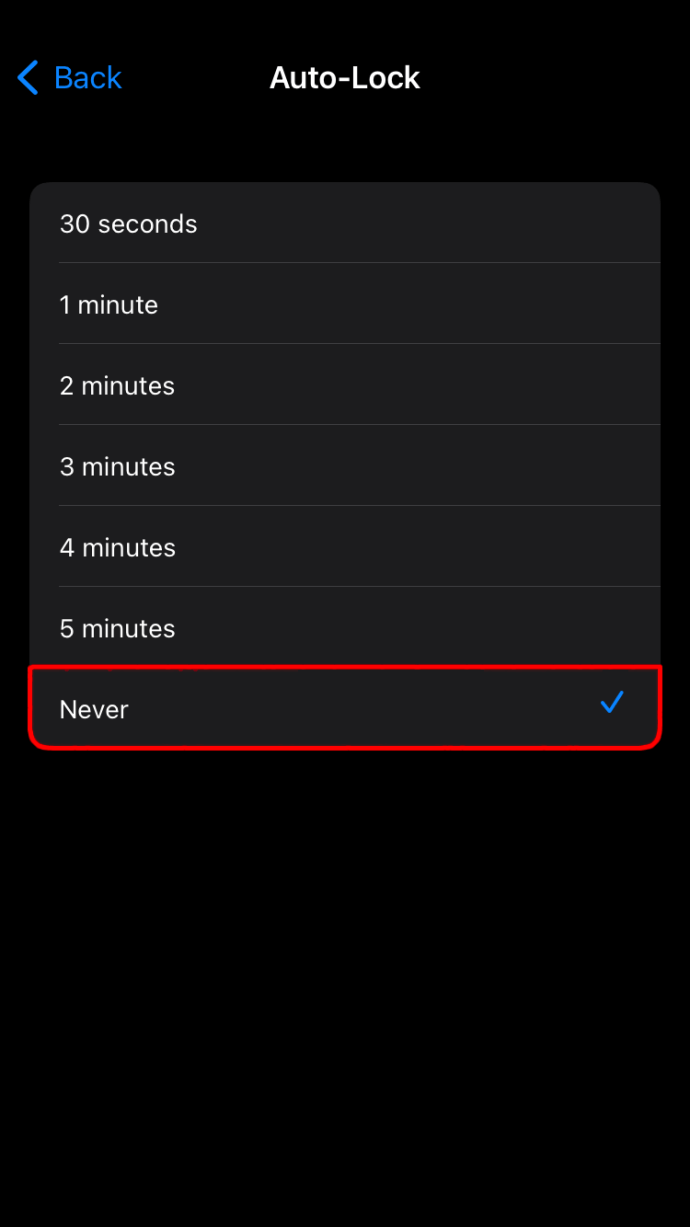
Megjegyzés: iOS 6 és régebbi verziók esetén a „Kijelző és fényerő” helyére az „Általános” lép.
Hogyan javítsunk ki egy gyakori automatikus zárolási hibát az iPhone-on
Bár az Auto Lock beállításainak módosítása az iPhone készüléken összességében jól működik, időnként előfordulhat, hogy egy adott problémába ütközhet.
Ugyanis az iPhone használata közben előfordulhat, hogy a képernyő elsötétül, megjelenik a jól ismert forgó kerék a képernyő közepén, és hirtelen visszamegy a Lezárási képernyőre. Érthető, hogy ez zavaró és frusztráló lehet, és megfelelő megoldást igényel.
Ez a probléma gyakran egy új alkalmazás telepítése után jelentkezik, amely olyan hibákat okozhat, amelyek problémákat okoznak az iPhone-nak. Az egyetlen módja annak, hogy megbizonyosodjon arról, hogy ez a helyzet, ha törli a kérdéses alkalmazást, és ellenőrizze, hogy a probléma továbbra is fennáll-e.
Ha igen, akkor a javasolt művelet az, hogy ellenőrizze a szoftverfrissítéseket. A jó hír az, hogy az Apple továbbra is foglalkozik ezzel a kérdéssel, és ha valóban frissítés vár rád, akkor azt könnyű megtalálni:
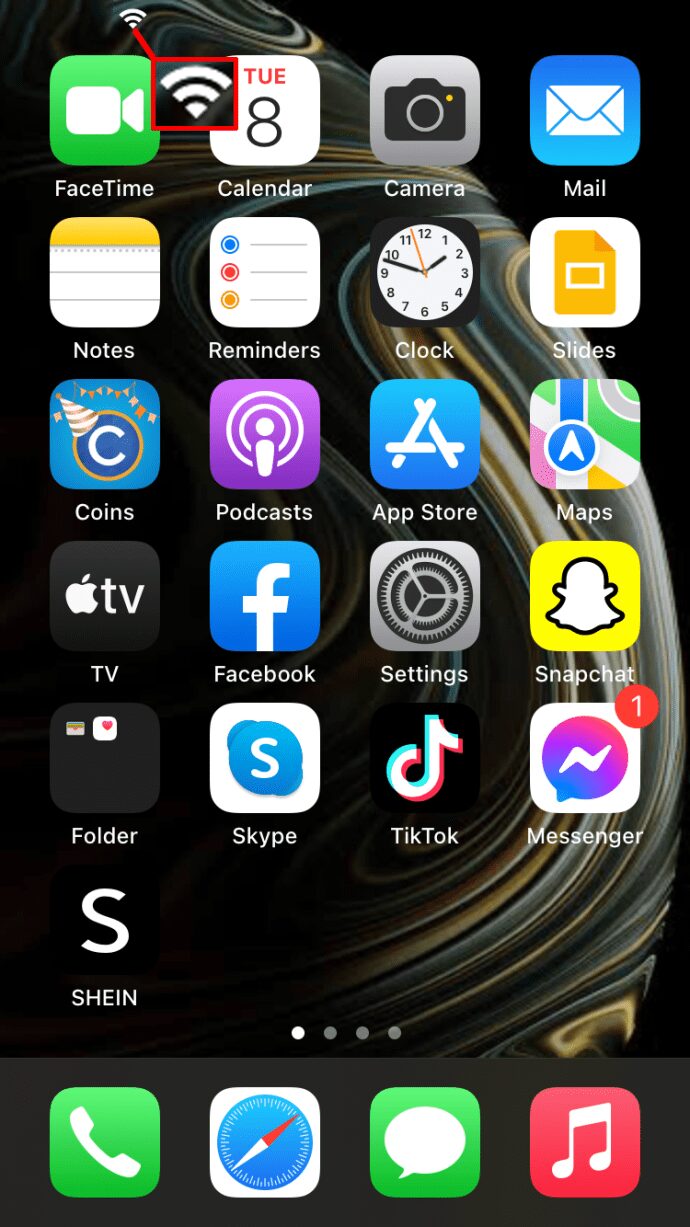
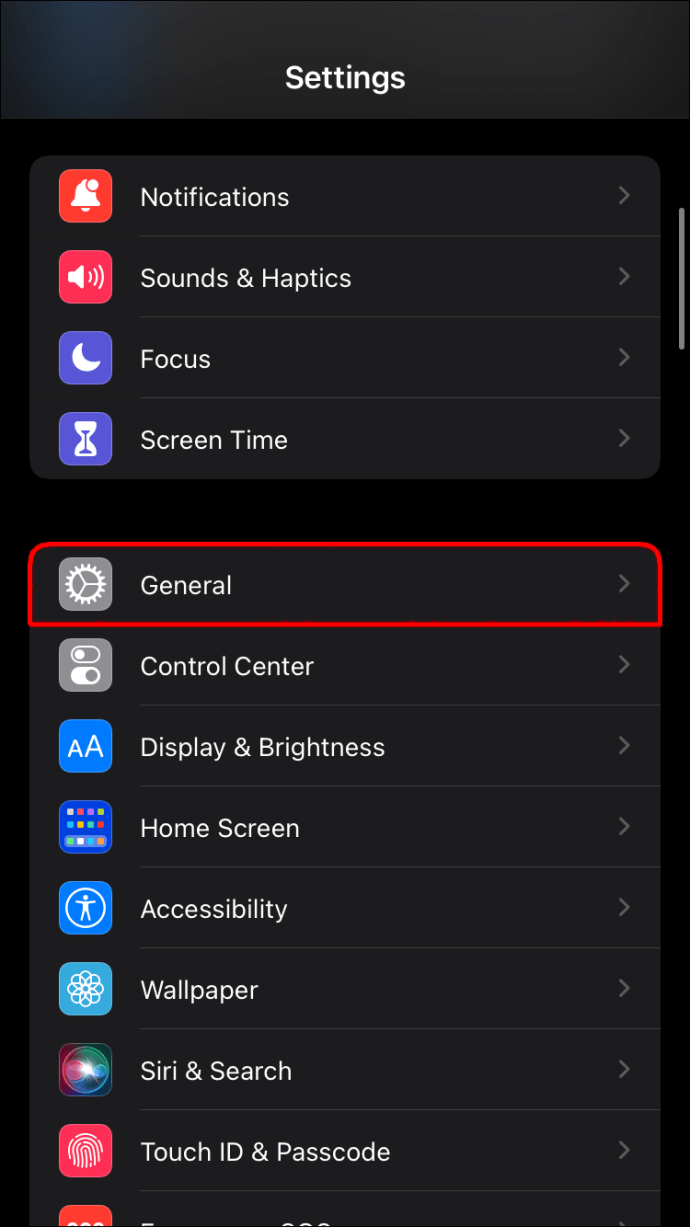
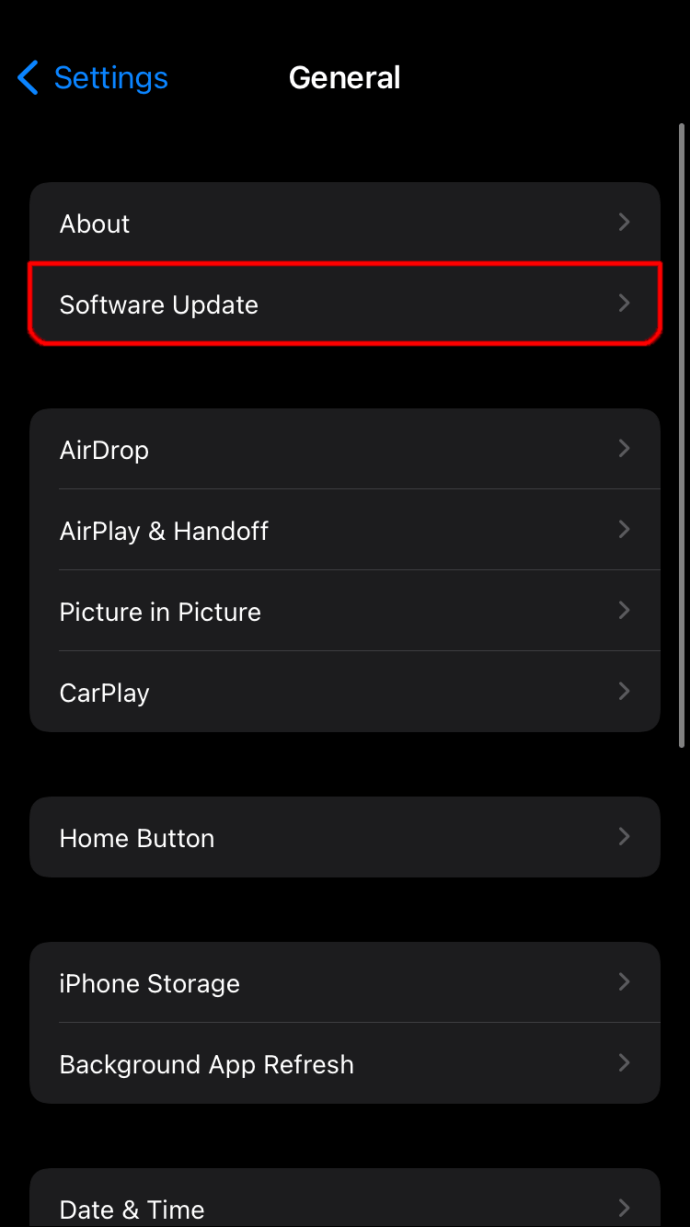
Ha ezután is problémái vannak az Auto Lock funkcióval, a legjobb, ha elviszi az Apple által engedélyezett javítószolgálathoz, és gondoskodjon róla, hogy megfelelő figyelmet kapjon.
A Raise to Wake opció használata iPhone-on
Az Auto Lock funkció végleges kikapcsolása iPhone-on megvannak az előnyei, de problémás helyzetekhez is vezethet.
Ha például elfelejti manuálisan lezárni telefonját, bárki hozzáférhet személyes adataihoz vagy használhatja telefonját anélkül, hogy tudná.
Ráadásul a hátizsákban vagy zsebben lévő feloldott telefon véletlen telefonhívásokhoz vagy szöveges üzenetekhez vezethet, amelyek kellemetlen helyzeteket okozhatnak. Ezért az Apple bevezette a Raise to Wake funkciót, amely hatékonyan oldja meg ezt a problémát.
Ez az integrált opció a mozgásérzékelő érzékelésére támaszkodik, amely automatikusan bekapcsolja az eszközt minden alkalommal, amikor felveszi.
Amíg senki nem érinti a telefont, az zárva marad, de abban a pillanatban, amikor kiveszi a zsebéből, nem kell végigmennie a feloldási folyamaton.
Csak annyit kell tennie, hogy engedélyezi a Raise to Wake opciót, amely csak iOS 10 és újabb verziókon érhető el. Itt van, hogyan:

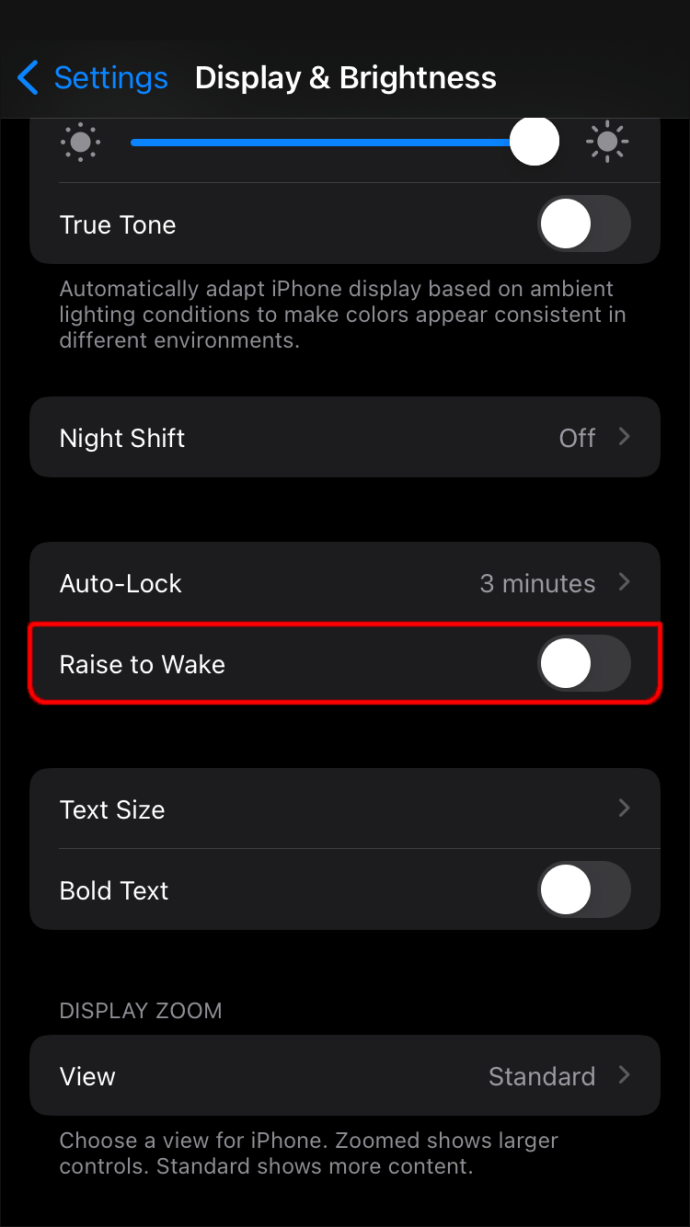
Győződjön meg arról, hogy a módosítást azonnal alkalmazta. Zárja le telefonját, tegye le, vegye fel, és ellenőrizze, hogy automatikusan felold-e.
A funkció összességében jól működik, de az eszköz állapotától függően előfordulhat, hogy nem olyan gyors, mint néhány felhasználó szeretné.
Az iPhone automatikus zárolási funkciójának vezérlése
Amikor iPhone-ján nézi a Netflixet, az eszköz nem kapcsol be automatikusan, még akkor sem, ha letette. Ennek az az oka, hogy a streamelés tevékenységnek minősül, még akkor is, ha éppen nem nézi.
Ha azonban ellenőrzi az üzeneteket, és letette a telefont, az Automatikus zárolás funkció bekapcsol, és lezárja az eszközt. Ha egy SMS-ezés közepén vagy, az Auto Lock zavaró lehet, de szerencsére van mód a kikapcsolására.
Ha az Automatikus zároláshoz kapcsolódó hibákat tapasztal, az új szoftverfrissítések keresése és a problémás alkalmazások törlése megteheti a trükköt.
A Raise to Wake opció azonban megfontolandó alternatív megoldás. Biztonságban tudja tartani telefonját és adatait, miközben mentesül attól, hogy néhány percenként fel kell oldania iPhone-ját.
Naponta hányszor oldja fel iPhone-ját? Tudassa velünk az alábbi megjegyzések részben.